Ta cotygodniowa kolekcja układów Divi jest tworzona przez naszych najlepszych projektantów tutaj w Elegant Themes dla naszych użytkowników. Dostęp do wszystkich predefiniowanych pakietów układów biblioteki Divi jest teraz możliwy za pośrednictwem programu Visual Builder.
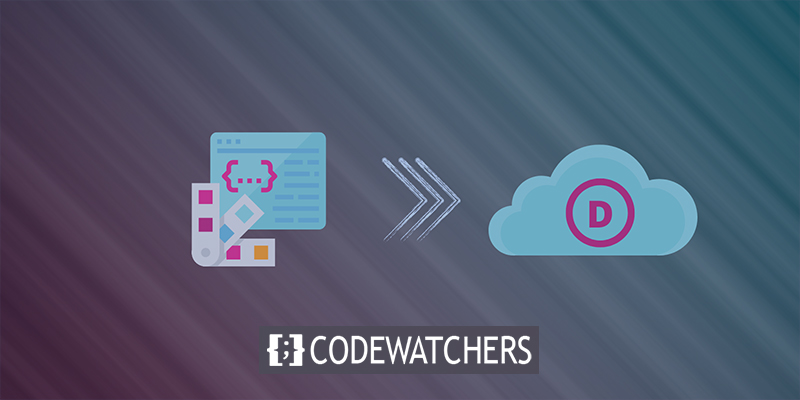
W tym poście pokażemy, jak przechowywać ulubione pakiety układów i przenosić je do chmury Divi. Ten samouczek ma na celu pomóc ci zbliżyć się o krok do stworzenia biblioteki, której możesz używać na wszystkich swoich stronach internetowych.
Dlaczego powinieneś używać Divi Cloud??
Dla subskrybentów Elegant Theme, Divi Cloud to nowa funkcja, która pozwala zapisać wszystkie ulubione elementy Divi Builder w jednym miejscu (inaczej Divi Cloud). Twój klucz API umożliwia dostęp do zapisanych elementów na każdej utworzonej przez Ciebie witrynie Divi. Oznacza to, że możesz teraz uzyskać dostęp do ulubionych zapisanych elementów biblioteki szybciej i łatwiej niż kiedykolwiek wcześniej, bez konieczności ręcznego importowania i eksportowania ich między witrynami.
Twórz niesamowite strony internetowe
Z najlepszym darmowym kreatorem stron Elementor
Zacząć terazNa co czekasz? Wszyscy na pokład!
Sposoby migracji pakietów układu Divi do chmury Divi
Istnieją trzy różne sposoby migracji pakietów układów Divi do chmury Divi. Są one wymienione poniżej.
Użyj ikony serca, aby zapisać pakiety układów
Uważamy, że ta metoda jest lepsza od pozostałych z kilku powodów. Pierwszą rzeczą, którą robimy, jest upewnienie się, że nasze pakiety układów są zawsze aktualne dzięki nowym funkcjom Divi. Dodanie ich do ulubionych w ten sposób zapewnia, że zawsze będziesz mieć dostęp do dynamicznej wersji swoich ulubionych pakietów układów. Jak zapisać wersję statyczną? Poniższe metody robią to. Zapisujesz kopię tego pakietu układów, która nie będzie aktualizowana przez długi czas, na przykład wtedy, gdy to zrobisz. Korzystanie z tej funkcji w Bibliotece Divi zapewnia, że pakiety układów są zawsze aktualne. Nie ma znaczenia, po której stronie jesteś zalogowany, Twoje ulubione rzeczy też tam będą!
Do zrobienia -
- Przejdź do dowolnej strony i włącz narzędzie Visual Builder.
- Fioletowa ikona „+” na pasku narzędzi Divi znajduje się na dole strony. Kliknij, aby dodać więcej narzędzi. Pojawia się biblioteka Divi, w której możesz znaleźć rzeczy.
- Gdy najedziesz kursorem na pakiet układów, który chcesz dodać do ulubionych, pojawi się nowa ikona serca; kliknij go, aby dodać pakiet układu do ulubionych.
- W prawym górnym rogu ekranu znajduje się teraz menu rozwijane, które umożliwia sortowanie pakietów układów według ulubionych, nowych do starych pakietów układów, starych do nowych pakietów układów i nazw.
- Jeśli chcesz usunąć pakiet układów z ulubionych, kliknij ikonę serca.
Zapisz projekt i wyeksportuj go do chmury
Nie jest to dobry pomysł, ponieważ przyszłe aktualizacje pobranego pakietu układów nie będą automatycznie dodawane do Twojej własnej chmury Divi. W Divi możesz dodawać elementy do swojej chmury, ale możesz też dodawać je do ulubionych w Bibliotece Divi. W ten sposób wszystkie używane pakiety układów są zawsze aktualne.
Przeczytaj poniższe instrukcje, jeśli chcesz dodać gotowy pakiet układów do swojej chmury. Masz już dostęp do gotowych pakietów układów, gdy pracujesz na dowolnej witrynie Divi.
- Upewnij się, że Visual Builder może załadować bibliotekę Divi na dowolnej stronie w Twojej witrynie.
- Na ekranie pojawia się wiele gotowych pakietów układów, które zobaczysz po rozpoczęciu.
- Znajdź żądany pakiet układu i kliknij go. Następnie kliknij „Użyj tego układu”, aby załadować ten układ na swoją stronę.
- Na pasku narzędzi Divi, u dołu strony, kliknij ikonę strzałki w dół. Następnie kliknij „Zapisz w chmurze” na pasku narzędzi. Gdy to zrobisz, w oknie Dodaj do biblioteki pojawią się następujące opcje:
- Nazwa układu: To jest nazwa układu strony.
- Możesz włączyć przełącznik Zapisz w chmurze Divi, jeśli chcesz zapisać ten układ strony w chmurze Divi.
- Dodaj do kategorii – Zaznacz pole obok kategorii, którą chcesz dodać do tego układu lub wpisz nową kategorię w polu wejściowym.
- Wybierz z listy istniejących tagów lub wpisz nowy w drugim polu.
Zapisz określone sekcje swojego układu
Możesz użyć tej metody, jeśli podobają Ci się niektóre części pakietów układu, ale nie całość. Kiedy zapisujesz rzeczy w swojej Divi Cloud, możesz ich używać na dowolnej stronie, którą tworzysz, która została zalogowana i uwierzytelniona za pomocą Twojego klucza API. Dzięki temu tworzenie stron internetowych jest szybsze i łatwiejsze niż kiedykolwiek wcześniej.
- Upewnij się, że Visual Builder może załadować bibliotekę Divi na dowolnej stronie w Twojej witrynie.
- Na ekranie pojawia się wiele gotowych pakietów układów, które zobaczysz po rozpoczęciu.
- Znajdź żądany pakiet układu i kliknij go. Następnie kliknij „Użyj tego układu”, aby umieścić ten układ na swojej stronie.
- Na pasku narzędzi Divi, u dołu strony, kliknij ikonę strzałki w dół. Następnie kliknij „Zapisz w chmurze” na pasku narzędzi. Gdy to zrobisz, w oknie Dodaj do biblioteki pojawią się następujące opcje:
- W tym polu wpisz nazwę sekcji, wiersza lub modułu, który chcesz zapisać, a następnie kliknij Zapisz.
- Możesz włączyć przełącznik Zapisz w chmurze Divi, jeśli chcesz zapisać ten układ strony w chmurze Divi.
- Aby zapisać element jako przedmiot ogólnoświatowy, włącz tę opcję, a następnie naciśnij przycisk „Zapisz”. Uwaga: jeśli wybierzesz „Zapisz w chmurze Divi”, nie możesz zapisać tego elementu, aby mogli go używać wszyscy użytkownicy. Nie możesz zapisać tego elementu w chmurze, jeśli zapiszesz go jako element widoczny dla wszystkich.
- Dodaj do kategorii: Zaznacz pole obok kategorii, do której chcesz dodać element, lub wpisz nową nazwę kategorii w polu wejściowym.
- Wybierz z listy istniejących tagów lub wpisz nowy w drugim polu, aby dodać tag.
Końcowe myśli
W przyszłości nie będziesz musiał szukać swoich ulubionych pakietów układów w bibliotece. Zapisz swoje ulubione pakiety układów w chmurze Divi , aby móc je znaleźć i załadować za pomocą kilku kliknięć. Zrobiliśmy różne samouczki na Divi , sprawdź je.




